
Tabla de contenido:
- Autor John Day [email protected].
- Public 2024-01-30 08:41.
- Última modificación 2025-01-23 14:39.

Este instructivo se centrará en una configuración actualizada para la computadora portátil Lenovo T540p como una máquina de controlador diaria para navegación web, procesamiento de texto, juegos ligeros y audio. Está configurado con almacenamiento de estado sólido y mecánico para velocidad y capacidad, en un marco que es resistente y moderno. Lo más importante es que está configurado a menos de $ 250 (incluido el sistema operativo Windows si se compra con una computadora portátil). Cuando se combina con auriculares y un mouse inalámbrico, es una máquina capaz y probada en la carretera.
Está diseñado para escritores, ingenieros y científicos que se sientan cómodos con un destornillador, pero no necesariamente con computadoras avanzadas. Revise este instructivo antes de continuar.
Crédito por imágenes de computadora portátil en blanco para gangas de usuarios de eBay. (sin afiliación, usado con permiso)
**Historia**
Durante un período entre trabajos, me encontraba a menudo en una cafetería, tomando café y escribiendo currículums y cartas de presentación en mi computadora portátil Asus Vivobook. Si bien esta máquina era una potencia, no era económica y tampoco era resistente a que la llevara en una bolsa para computadora portátil todo el día. Después de un par de golpes y un desafortunado percance que implicó dejar mi bolso en el auto durante una noche fría, la condensación corrompió el BIOS de la placa base. No tenía el dinero para reemplazar la computadora portátil, que era una herramienta necesaria para mi búsqueda de trabajo e ingresos en ese momento.
Fue durante este tiempo que volví a presentarme al ThinkPad, que en su versión actual es a) una máquina espectacularmente equipada yb) exorbitantemente caro en el nuevo mercado. Sin embargo, durante mis revisiones, descubrí que estas máquinas se vendían comúnmente después del arrendamiento por parte de usuarios corporativos en eBay y, como tales, eran bastante asequibles. Un atracón de YouTube encontró a varios usuarios que se jactaban de las capacidades de estas máquinas fuera de arrendamiento, y me tomé un tiempo de investigación para encontrar una configuración que cubriera mis necesidades.
La mayoría de los usuarios en YouTube señalan el modelo T440p como su máquina preferida debido a su teclado y trackpad, y lamentan la serie 500 por la conversión al teclado estilo 'chicklet' (en el que ahora estoy escribiendo). Dadas las actualizaciones de E / S. y procesadores, me siento cómodo con la serie 500 como mi máquina principal. Lo más importante es que su perfil delgado y su apariencia profesional no están fuera de lugar en un Starbucks o una sala de juntas.
La razón principal de este ejercicio fue mi decepción por las opciones de PC de bajo costo en los principales minoristas. Al igual que mi gusto por los automóviles, prefiero alta calidad, alta capacidad y bajo costo. Las pegatinas en la tienda mostrarán capacidad y bajo costo, generalmente a expensas de la construcción de la computadora portátil. Por este precio, superamos la funcionalidad y la calidad de una computadora portátil bien equipada de $ 700.
Suministros
- Lenovo T540P (configuración sugerida: i5 4300M, 4GB DDR3 RAM) con clave de licencia Win 10
- Disco duro de estado sólido de 240 GB
- Adaptador Caddy SSD / HDD para Lenovo T540p (sugerido: Nimitz BC78329)
- Mouse inalámbrico (sugerido: Logitech M705)
- Cubierta deslizante de cámara web, adhesiva
- OPCIONAL: Tarjetas de memoria DDR3 1600, 2x 4GB (8GB en total)
- OPCIONAL: Tarjeta inalámbrica inalámbrica AC 7260 NGFF M2 (Wifi / Bluetooth)
- OPCIONAL: Auriculares (sugerido: Bose QC25 con cable)
- OPCIONAL: Funda de neopreno para portátil
Paso 1: pedido de su dispositivo y especificaciones


Para pedir su dispositivo, aquí hay información general.
Para la serie T500, encontrará numerosos vendedores en eBay, Amazon y revendedores locales de equipos corporativos. Compare y compare las reseñas, las especificaciones y el costo que está evaluando. También confirmo que el vendedor es un restaurador certificado por Microsoft (por correo electrónico o publicidad). Me decidí por la configuración T540p i5 que tiene gráficos integrados y una CPU de nivel inferior que la T540w (i7, GPU dedicada). Para mi trabajo y juegos de A / V, esto es más que suficiente. (Honestamente, si le preocupa la potencia de los gráficos, obtenga una computadora de escritorio. Más barata, más ergonómica y mejor en todos los sentidos, en mi opinión).
Cosas clave para revisar:
- Calificación: Algunos anunciarán laptops de 'Grado A' y 'Grado B'. Por el precio, obtenga una calificación B. Busque las imágenes que muestran marcas y decoloraciones. Mi unidad es de 'Grado B' y * no * hay marcas significativas. NO compre una unidad con grietas en la carcasa. Esto indica daño físico que incluso si la unidad funciona, puede ser un punto de falla a largo plazo. Además, al momento de escribir este artículo, hay suficientes en el mercado para que sea fácil elegir una unidad de calidad.
- Tarjeta inalámbrica: pregunte si la unidad tiene una tarjeta inalámbrica de CA. Esto se envió inicialmente con una tarjeta BGN, que tiene tecnología inalámbrica de 2,4 GHz, pero no de 5 GHz. Una tarjeta de reemplazo cuesta ~ $ 12 en Amazon, pero si su unidad ya está equipada, puede admitir los últimos modos de seguridad inalámbrica.
- Sistema operativo: si compra con un sistema operativo, está bien. De lo contrario, se necesita una clave de activación para Windows 10. Si instala MacOS, deberá seguir las instrucciones sobre ese protocolo. Estos maquinados hacen Linux fantásticamente, sin costo alguno. Para mi uso, necesitaba Windows 10.
- Disco duro: esto es negociable. Para mi uso, configuré mi máquina con un disco duro de 750GB. Se planeó que este fuera mi segundo disco duro (de almacenamiento).
- Memoria: sugiero 2 tarjetas de memoria DDR3 de 4 GB para esta máquina. La razón de esto es que dos dispositivos le permiten a su computadora usar memoria de 'canal dual', en contraposición a un dispositivo de 'un solo canal'. El beneficio es el ancho de banda, piense si es como una tubería que transporta agua. Dos tuberías con la misma capacidad pueden suministrar agua más rápidamente en paralelo que una sola tubería.
Paso 2: Recepción + Unidad de montaje



Una vez que haya recibido su dispositivo y haya confirmado que está en buen estado de funcionamiento, es el momento de configurarlo. Aquí lo haremos:
- Instale un SSD en la bahía SATA principal
- Instale el SSD / HDD Caddy en la bahía de la unidad de DVD
- Instale memoria si es necesario
- Instale la tarjeta inalámbrica si es necesario.
Instale un SSD en la bahía SATA principal
Quite los dos tornillos en la parte posterior de la bahía SATA en la computadora portátil. Desde esta área podemos ver el disco duro, las ranuras de memoria y la parte posterior de la unidad de DVD.
Retire el HDD y reemplácelo con el SDD.
Instale el SSD / HDD Caddy en la bahía de la unidad de DVD
Quite el tornillo que sujeta la unidad de DVD en su lugar. Con un suave empujón del destornillador, la unidad se deslizará hacia afuera.
Instale el HDD en el SSD / HDD Caddy con tornillos. Para mayor seguridad, también es útil la cinta de doble cara.
Deslice el Caddy en la computadora portátil, colocando el soporte de tornillo y el plano posterior SATA. Hará clic. Reemplace el tornillo.
Si no se necesita memoria, vuelva a colocar la cubierta en la parte posterior de la computadora portátil. Si es necesario, continúe
Instale memoria si es necesario
Levante los clips y la memoria instalada se levantará como si estuviera en una bisagra. Retire con cuidado y vuelva a colocar, presionando los nuevos módulos.
Vuelva a colocar la cubierta en la parte posterior de la computadora portátil cuando termine.
Paso 3: Configuración del software + finalización
Con una PC, cree una unidad USB de arranque e instale el sistema operativo de su elección en el SSD que ha instalado.
Una vez que haya instalado el sistema operativo y haya confirmado que la unidad está funcionando, abra el administrador de dispositivos y revise los controladores. Instale las actualizaciones de controladores desde el sitio web oficial de Lenovo ÚNICAMENTE.
Una vez que el software esté configurado, configure el disco duro mecánico en el carrito SSD / HDD como un volumen dinámico. Esto le permitirá usarlo para
- Sirve como una unidad de respaldo interna para el SSD
- Sirve como una unidad de biblioteca de medios para la PC (música, documentos, juegos, etc.
Confirme que su conexión inalámbrica funciona de manera efectiva conectándose a conexiones Wifi de 2,4 GHz y 5 GHz.
Instale su mouse inalámbrico opcional en un puerto USB o configúrelo a través de Bluetooth si esa es una opción.
Instale la cubierta adhesiva de su cámara web y confirme que no interfiere con el mecanismo de cierre (opcional, buena idea para la privacidad).
Finalmente, inserte su dispositivo en una funda de neopreno para protegerlo en su bolso o mochila para computadora portátil. Esto asegurará una larga vida estética y evitará daños por raspar la bolsa contra los libros o el bloque de alimentación. Con cuidado, esta es una herramienta poderosa y bien construida para una inversión comparativamente menor.
Recomendado:
Cree su propio sistema de música Bluetooth de bajo presupuesto: 5 pasos (con imágenes)

Haga su propio sistema de música Bluetooth de bajo presupuesto: en este proyecto, le mostraré cómo "fusioné" un receptor de música bluetooth muy barato con un altavoz antiguo mío. El enfoque principal estará en el diseño de un circuito amplificador de audio de bajo costo alrededor del LM386 y el NE5534. El receptor bluetooth
Tablero MXY - Tablero de robot de dibujo de trazador XY de bajo presupuesto: 8 pasos (con imágenes)

Tablero MXY - Tablero de robot de dibujo de plotter XY de bajo presupuesto: Mi objetivo era diseñar el tablero mXY para hacer que la máquina de dibujo del plotter XY sea de bajo presupuesto. Así que diseñé una placa que se lo pone más fácil a quienes quieran realizar este proyecto. En el proyecto anterior, mientras usaba 2 motores paso a paso Nema17, esta placa u
Fotomatón de boda Arduino - Piezas impresas en 3D, automatizado y de bajo presupuesto: 22 pasos (con imágenes)

Fotomatón Arduino para bodas - Piezas impresas en 3D, automatizadas y de bajo presupuesto: Hace poco me invitaron a la boda del hermano de mi pareja y me preguntaron antes si podíamos construirles un fotomatón, ya que cuesta demasiado contratarlos. Esto es lo que se nos ocurrió y después de varios cumplidos, decidí convertirlo en un instructivo
Un monitor de calidad del aire IoT de bajo costo basado en RaspberryPi 4:15 pasos (con imágenes)

Un monitor de calidad del aire de IoT de bajo costo basado en RaspberryPi 4: Santiago de Chile durante una emergencia ambiental invernal tiene el privilegio de vivir en uno de los países más hermosos del mundo, pero desafortunadamente, no todo son rosas. Chile durante la temporada de invierno sufre mucho con la contaminación del aire, mai
Relés (CC): 99,9% menos de potencia y opción de enclavamiento: 5 pasos (con imágenes)
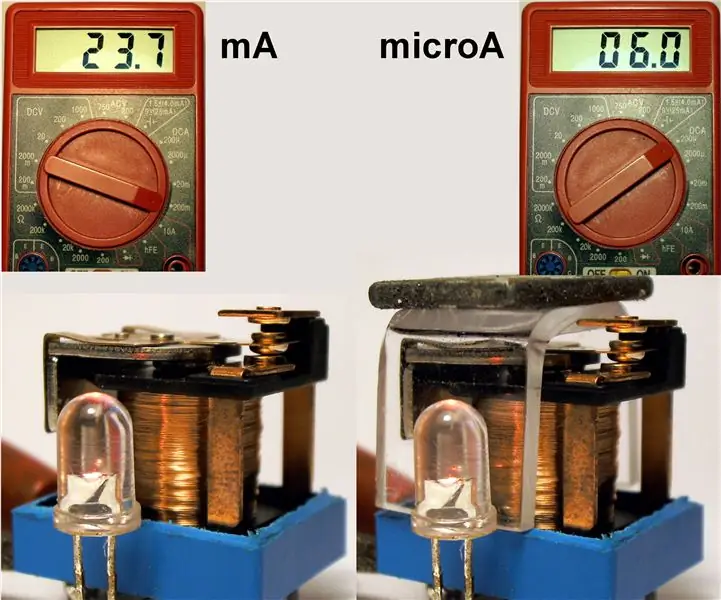
Relés (CC): 99,9% menos de potencia y opción de enclavamiento: La conmutación de relés es un elemento fundamental de los sistemas de control eléctrico. Desde al menos 1833, los primeros relés electromagnéticos se desarrollaron para sistemas de telegrafía. Antes de la invención de los tubos de vacío, y más tarde de los semiconductores, los relés eran u
